Ten przewodnik przedstawia najlepszą metodę uruchamiania aplikacji Microsoft Office w systemie Linux, a także rozważa alternatywne aplikacje, których możesz użyć.
Główne problemy z instalacją pakietu Microsoft Office
Potencjalnie możliwe jest uruchomienie pakietu Microsoft Office 2013 przy użyciu WINE i PlayOnLinux, ale wyniki są dalekie od doskonałości, co sprawia, że codzienne poleganie na nim nie jest dobrym pomysłem.
Firma Microsoft udostępniła wszystkie narzędzia pakietu Office jako bezpłatne wersje online i zawiera wszystkie funkcje, których możesz potrzebować do codziennych zadań, takich jak pisanie listów, tworzenie CV, tworzenie biuletynów, tworzenie budżetów i tworzenie prezentacji. Ponieważ ta internetowa wersja pakietu Office nie wymaga instalowania czegokolwiek, możesz z łatwością z niej korzystać w systemie Linux bez dodatkowego wysiłku i konfiguracji.
W związku z tym w pierwszych kilku sekcjach tego przewodnika omówiono sposób uzyskiwania dostępu do narzędzi pakietu Office w trybie online oraz ich funkcje.
Na końcu tego przewodnika zostaną wyróżnione inne aplikacje pakietu Office, które można uznać za alternatywę dla pakietu Microsoft Office.
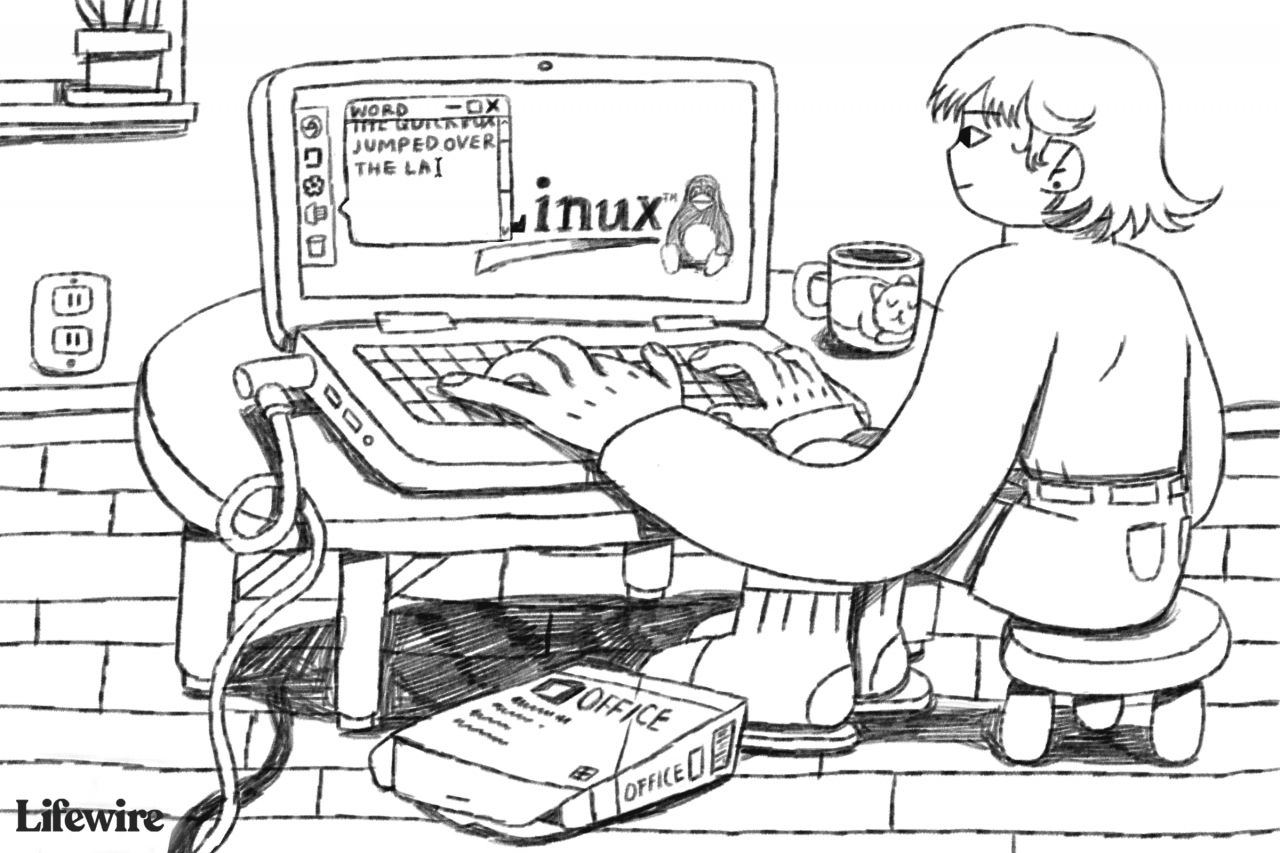 LIfewire / Jie En Lee
LIfewire / Jie En Lee
Jak korzystać z aplikacji Microsoft Office Online
Istnieje wiele dobrych powodów, dla których warto korzystać z narzędzi Microsoft Office Online w systemie Linux:
- Działają bez awarii
- Są wolne
- Możesz ich używać wszędzie
- Żadnych skomplikowanych instrukcji instalacji
Zastanówmy się, dlaczego w pierwszej kolejności możesz chcieć korzystać z pakietu Microsoft Office. Prawda jest taka, że Microsoft Office jest nadal uważany za najlepszy dostępny pakiet biurowy, ale większość ludzi używa tylko niewielkiego procentu funkcji, zwłaszcza gdy używają narzędzi biurowych w domu.
Z tego powodu warto wypróbować wersję online pakietu Microsoft Office, zanim spróbujesz czegoś drastycznego, takiego jak użycie WINE do zainstalowania pakietu Office.
- Otwórz swoją ulubioną przeglądarkę internetową, w której chcesz pracować, i przejdź do strony Microsoft Office.
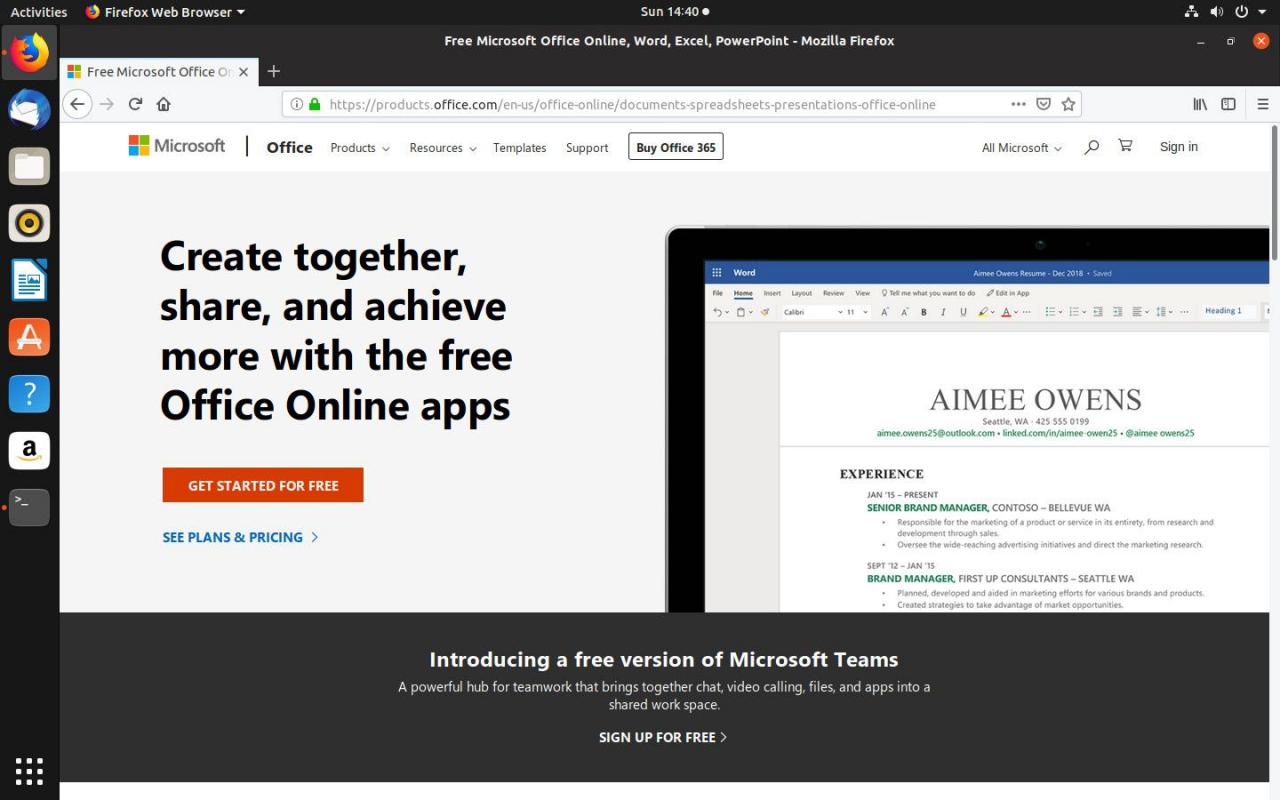
-
Zlokalizuj i wybierz Zaloguj w prawym górnym rogu ekranu.
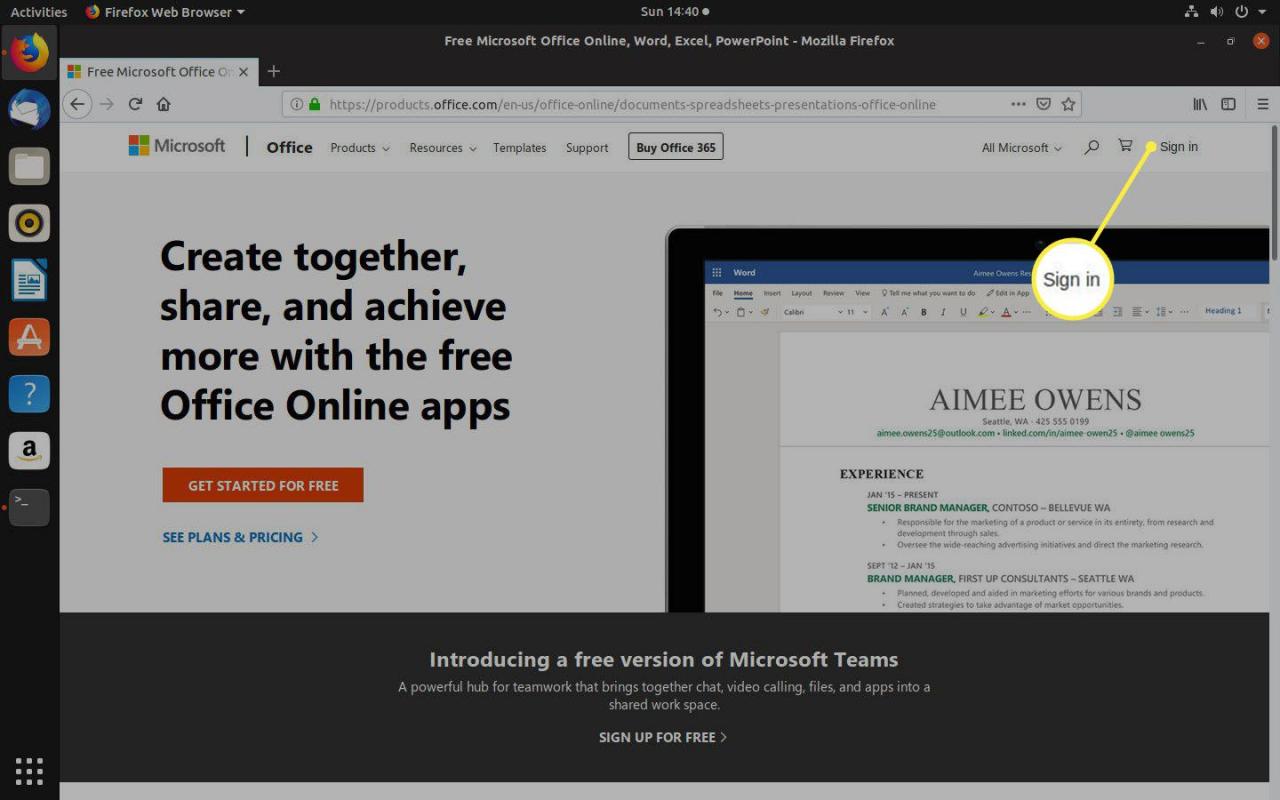
- Zostaniesz przeniesiony do nowej strony logowania. Jeśli masz już konto Microsoft dla adresu e-mail, systemu Windows lub czegoś takiego jak Skype, możesz użyć tego konta do zalogowania się.
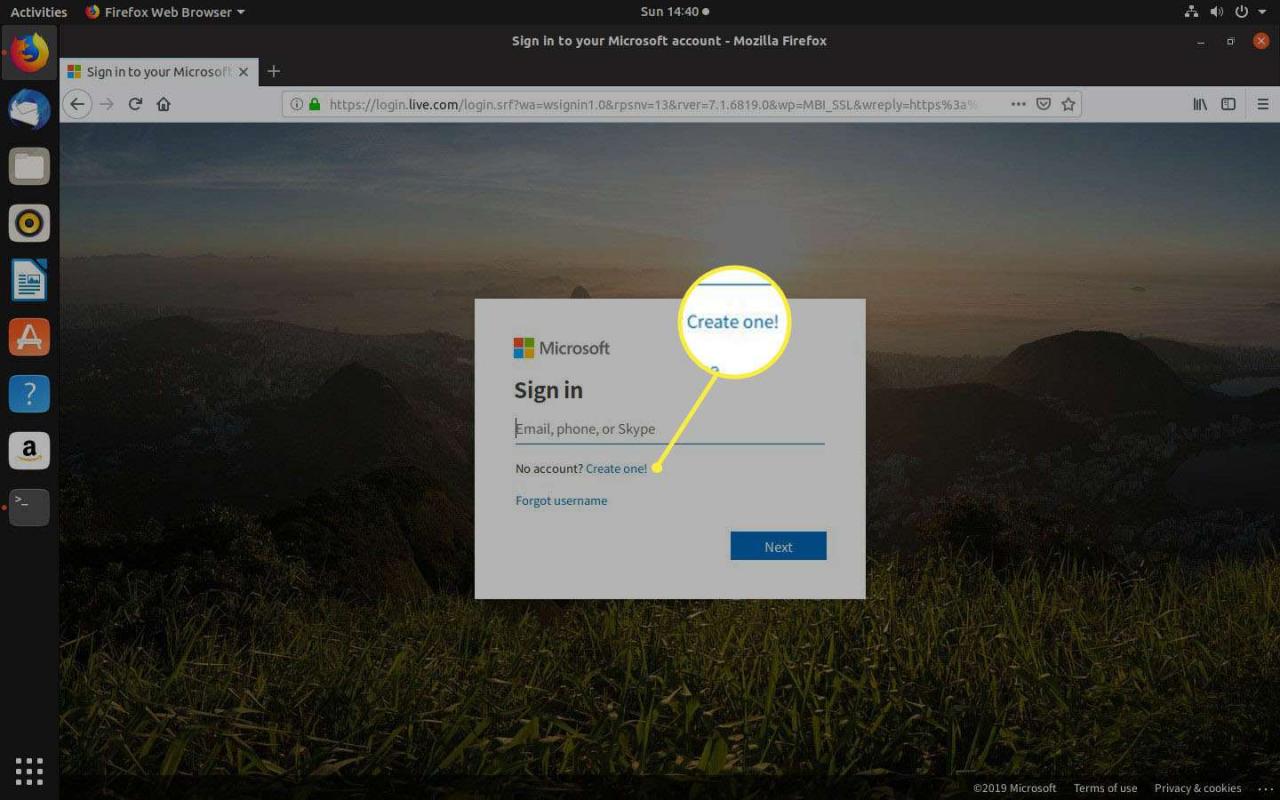
Jeśli nie, wybierz Utwórz konto, by zrobić nowe. Konto jest darmowe, a jego założenie zajmie tylko kilka sekund.
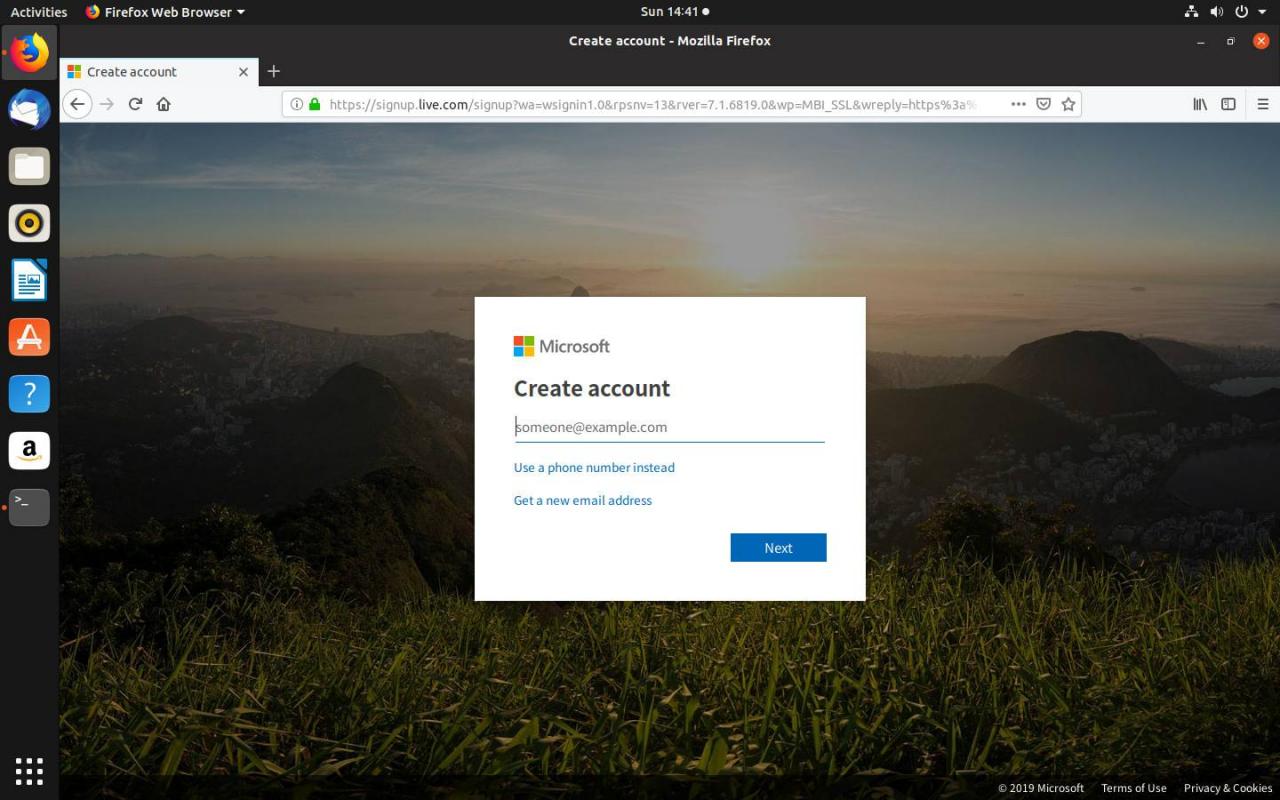
-
Po zalogowaniu się przejdziesz do pulpitu nawigacyjnego Microsoft Office Home. Tutaj możesz zarządzać istniejącymi dokumentami (jeśli je masz) lub możesz utworzyć nowy, wybierając jedną z ikon aplikacji Office w górnej części strony. Wybierz Word, aby go wypróbować.
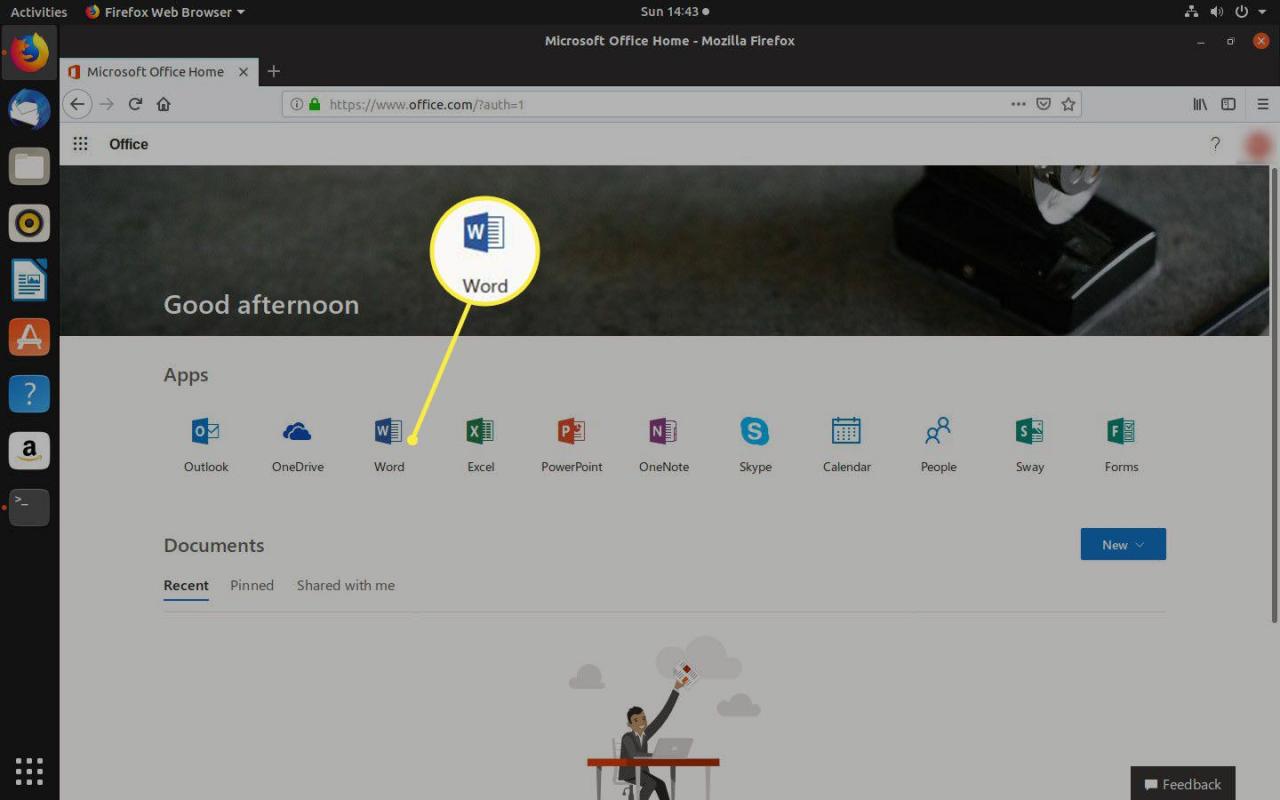
-
Następnie przejdziesz do nowej strony, na której możesz wybrać szablon nowego dokumentu programu Word. Powinno to być dobrze znane każdemu, kto wcześniej korzystał z pakietu Office. Wybierz plik Nowy pusty dokument.
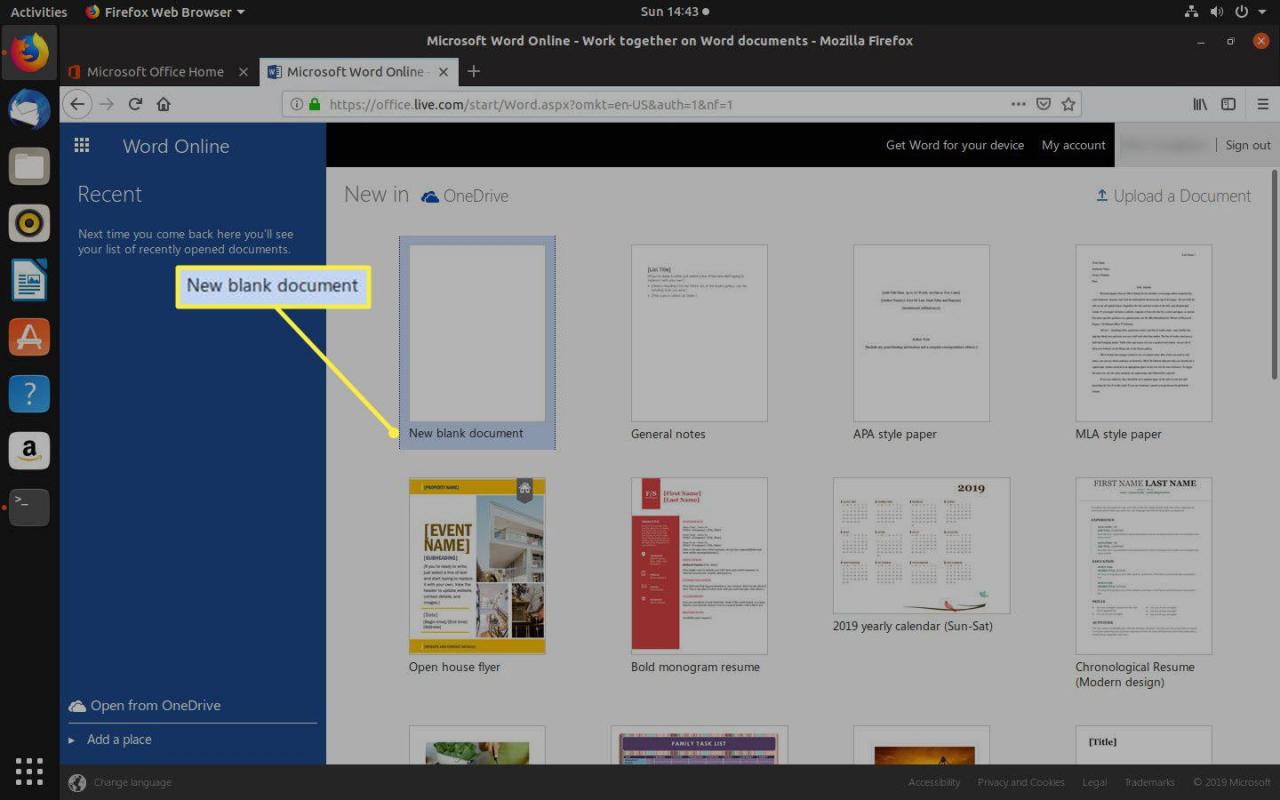
- Karta przesunie się, aby wyglądać dokładnie tak, jak interfejs programu Microsoft Word. To dlatego, że jest to interfejs Worda, tylko online. Śmiało go wypróbuj. Wszystko powinno wyglądać i działać dokładnie tak, jak zapamiętałeś z zainstalowanej wersji.
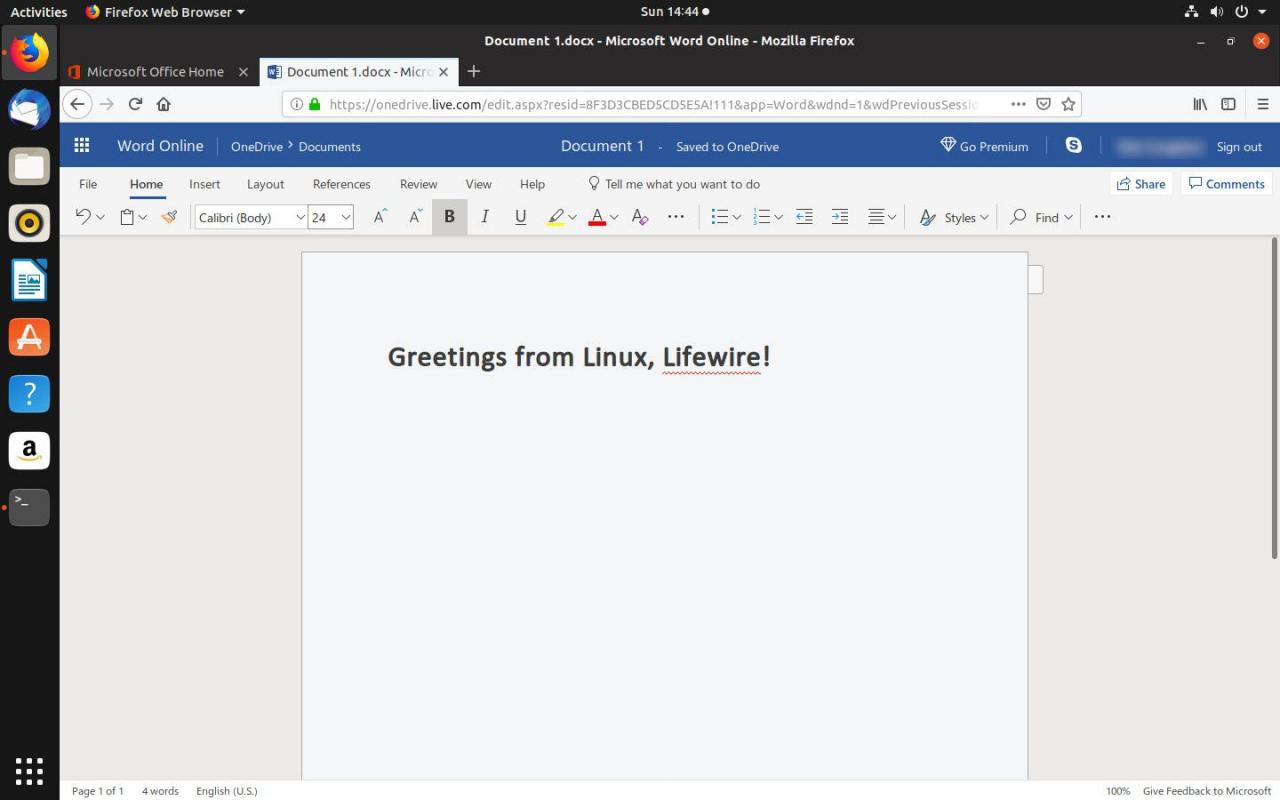
- Teraz możesz uzyskać dostęp do swojego pakietu Office Home po zalogowaniu. Podobnie jak w przypadku innych rozwiązań opartych na chmurze, możesz uzyskiwać dostęp do swoich dokumentów i modyfikować je z dowolnego miejsca, a wszystko jest zapisywane automatycznie.
Omówienie programu Microsoft Word Online
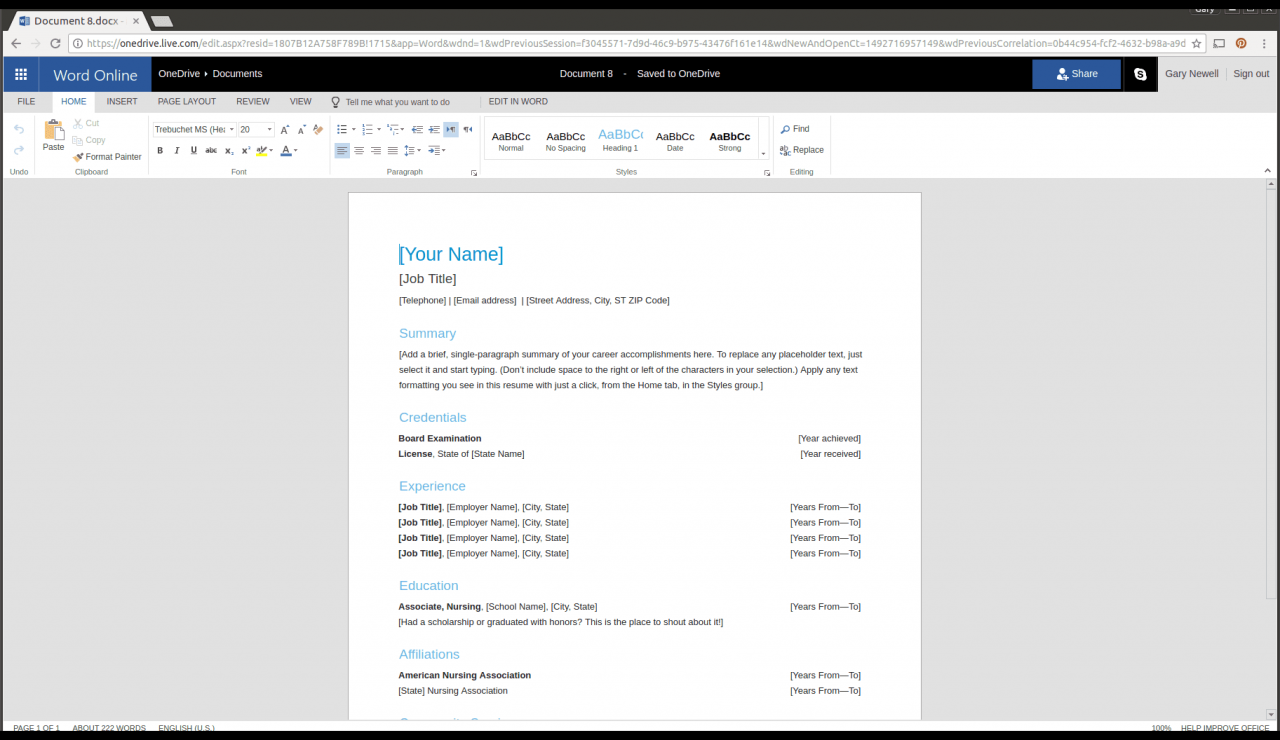
Pierwszą rzeczą, którą zauważysz po kliknięciu kafelka programu Word, jest to, że zobaczysz listę istniejących dokumentów dołączonych do Twojego konta OneDrive.
Każdy istniejący dokument już zainstalowany w OneDrive można otworzyć lub przesłać dokument z komputera. Zauważysz również szereg dostępnych szablonów online, takich jak szablon listu, szablon CV i szablon biuletynu. Oczywiście istnieje możliwość stworzenia pustego dokumentu.
Domyślnie zobaczysz widok główny, który zawiera wszystkie główne funkcje formatowania tekstu, takie jak wybór stylu tekstu (np. Nagłówek, akapit itp.), Nazwa czcionki, rozmiar, czy tekst jest pogrubiony, pochylony czy podkreślony. Możesz także dodawać punktory i numerację, zmieniać wcięcia, zmieniać justowanie tekstu, znajdować i zamieniać tekst oraz zarządzać schowkiem.
Możesz użyć opcji menu Wstaw, aby wyświetlić wstążkę do dodawania tabel, a większość funkcji potrzebnych do formatowania tabel jest dostępna, w tym formatowanie wszystkich nagłówków i każdej pojedynczej komórki. Główną funkcją, której zauważyłem, jest brak możliwości scalenia dwóch komórek.
Inne elementy menu wstawiania umożliwiają dodawanie zdjęć zarówno z komputera, jak i ze źródeł internetowych. Możesz nawet dodawać dodatki, które są dostępne w internetowym sklepie Office. Można dodawać nagłówki i stopki, a także numery stron, a nawet wstawiać te najważniejsze emotikony.
Wstążka Układ strony zawiera opcje formatowania marginesów, orientacji strony, rozmiaru strony, wcięć i odstępów.
Word Online zawiera nawet moduł sprawdzania pisowni za pośrednictwem menu Recenzja.
Na koniec dostępne jest menu Widok, które umożliwia podgląd dokumentu w układzie wydruku, widoku do czytania i czytniku immersyjnym.
Omówienie programu Excel Online
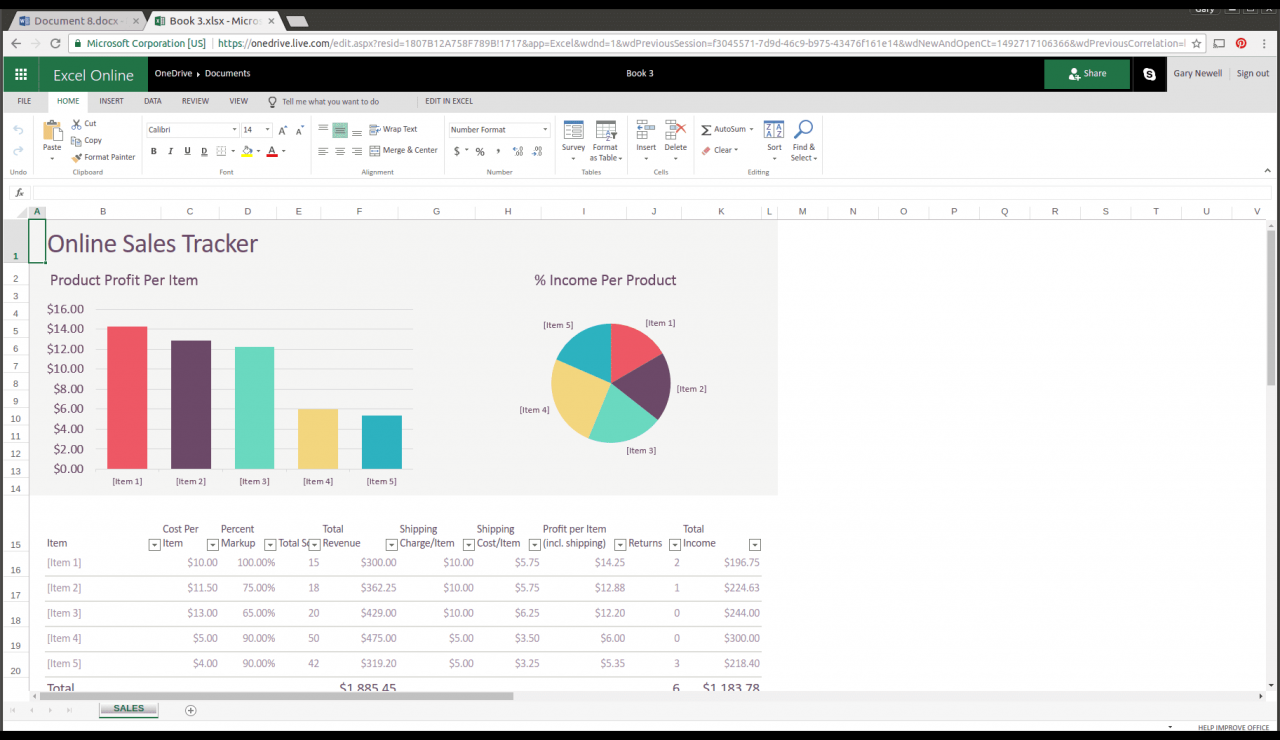
Możesz przełączać się między dowolnym produktem, klikając siatkę w lewym górnym rogu. Spowoduje to wyświetlenie listy kafelków innych dostępnych aplikacji.
Podobnie jak w przypadku programu Word, program Excel zaczyna się od listy potencjalnych szablonów, w tym planowania budżetu, narzędzi kalendarza i oczywiście opcji tworzenia pustego arkusza kalkulacyjnego.
Menu główne zawiera opcje formatowania, w tym czcionki, rozmiar, pogrubienie, kursywę i podkreślenie tekstu. Możesz formatować komórki, a także sortować dane w komórkach.
Najważniejsze w programie Excel online jest to, że większość typowych funkcji działa poprawnie, dzięki czemu można go używać do bardziej typowych zadań.
Oczywiście nie ma narzędzi programistycznych i są ograniczone narzędzia do obsługi danych. Nie możesz na przykład łączyć się z innymi źródłami danych i nie możesz tworzyć tabel przestawnych. To, co możesz zrobić za pomocą menu Wstaw, to tworzenie ankiet i dodawanie wszelkiego rodzaju wykresów, w tym wykresów liniowych, punktowych, kołowych i słupkowych.
Podobnie jak w przypadku programu Microsoft Word Online, karta Widok zawiera różne widoki, w tym widok edycji i widok do czytania.
Nawiasem mówiąc, menu Plik w każdej aplikacji umożliwia zapisanie pliku i wyświetlenie widoku ostatnio otwieranych plików dla używanego narzędzia.
Omówienie aplikacji PowerPoint Online
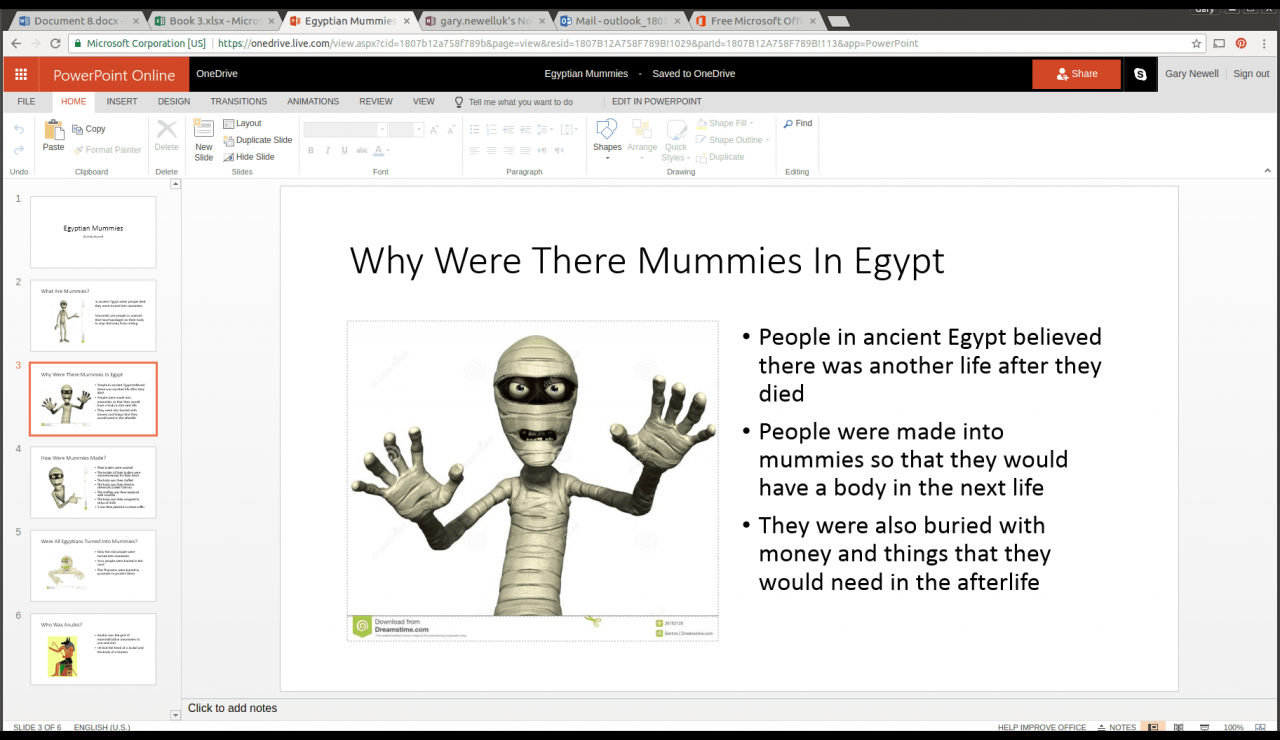
Wersja programu PowerPoint dostępna online jest doskonała. Jest wyposażony w wiele wspaniałych funkcji.
PowerPoint to narzędzie, którego można używać do tworzenia prezentacji.
Możesz dodawać slajdy do projektu w taki sam sposób, jak w przypadku pełnej aplikacji, a także wstawiać i przeciągać slajdy w celu zmiany kolejności. Każdy slajd może mieć własny szablon, a za pomocą wstążki Strona główna możesz formatować tekst, tworzyć slajdy i dodawać kształty.
Menu Wstaw umożliwia wstawianie obrazów i slajdów, a nawet multimediów online, takich jak filmy.
Menu Projekt umożliwia zmianę stylu i tła dla wszystkich slajdów i zawiera szereg predefiniowanych szablonów.
Do każdego slajdu można dodać przejście do następnego slajdu za pomocą menu Przejścia, a animacje do elementów na każdym slajdzie można dodać za pomocą menu Animacje.
Menu Widok pozwala przełączać się między widokiem do edycji a widokiem do czytania, a pokaz slajdów można uruchomić od początku lub z wybranego slajdu.
Microsoft Office online ma wiele innych aplikacji, w tym OneNote do dodawania notatek i Outlook do wysyłania i odbierania wiadomości e-mail.
W końcu to odpowiedź Microsoftu na Google Docs i trzeba powiedzieć, że jest bardzo dobra.
Alternatywy dla pakietu Microsoft Office
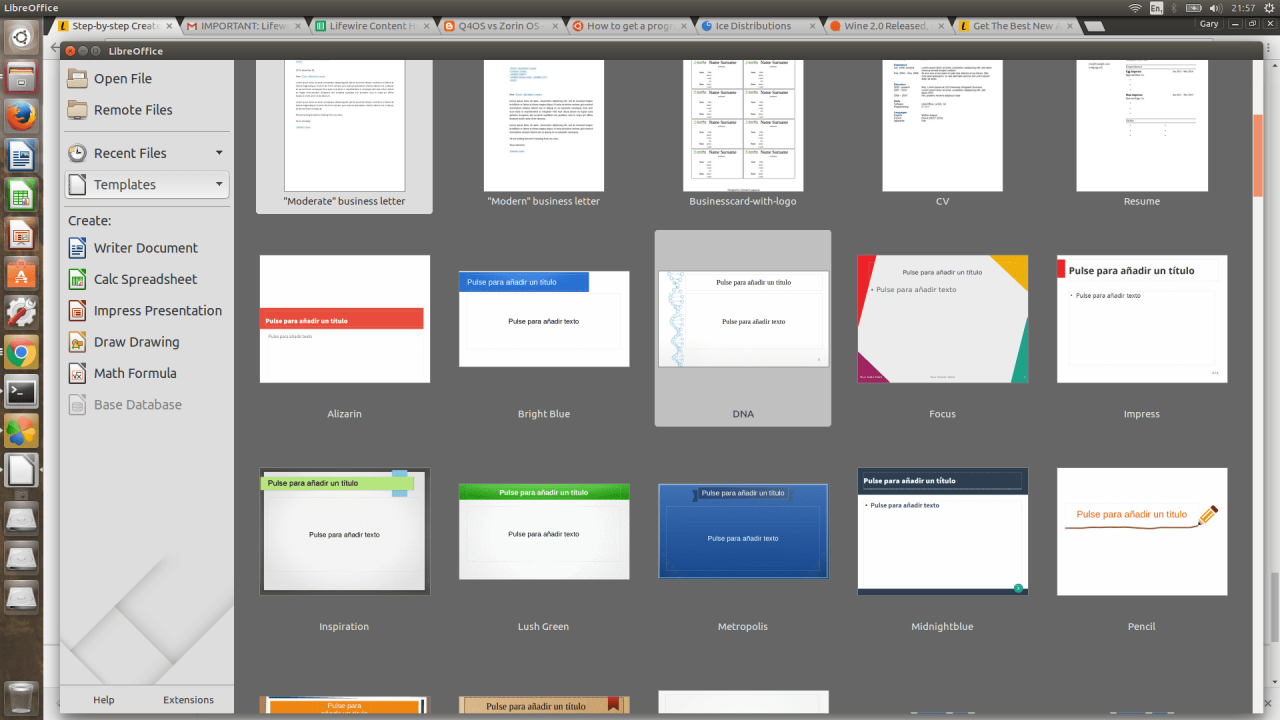
Istnieje wiele alternatyw dla pakietu Microsoft Office, więc nie zniechęcaj się, jeśli nie możesz go używać. Podobnie jak w przypadku pakietu MS Office, możesz wybierać spośród uruchamiania aplikacji w trybie natywnym lub korzystania z aplikacji online.
Aplikacje natywne dla systemu Linux obejmują LibreOffice, WPS Office i SoftMaker.
Dokumenty Google to najlepsza alternatywa online.
Oto trochę informacji na temat każdego z nich:
LibreOffice
Jeśli używasz Ubuntu, LibreOffice jest już zainstalowany. Obejmuje:
- LibreOffice Writer
- LibreOffice Calc
- LibreOffice Impress
LibreOffice oferuje kluczowe funkcje, które uczyniły MS Office tak popularnym: korespondencję seryjną, nagrywanie makr i tabele przestawne. To dobry zakład, że LibreOffice jest tym, czego większość ludzi (jeśli nie wszyscy) potrzebuje przez większość czasu.
Biuro WPS
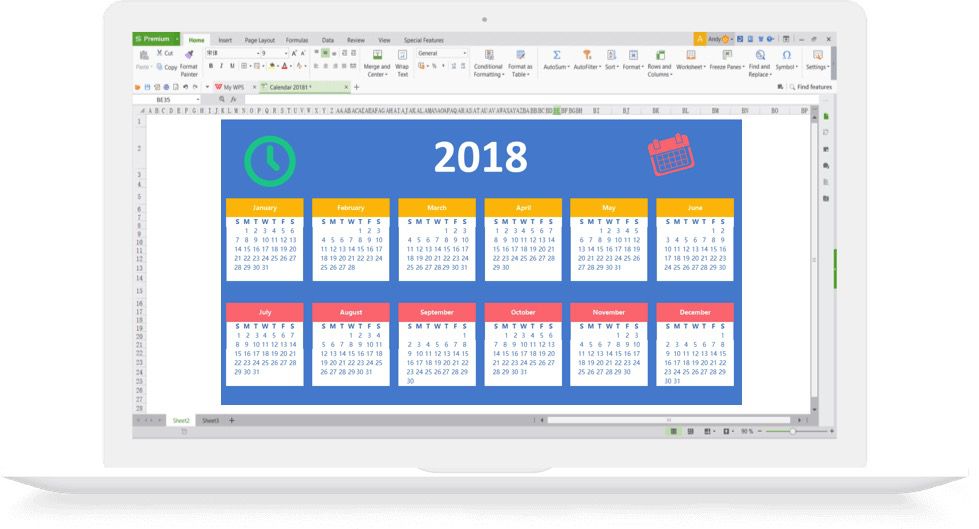
WPS Office twierdzi, że jest najbardziej kompatybilnym bezpłatnym pakietem biurowym. Obejmuje:
- Edytor tekstu
- Arkusz kalkulacyjny
- Pakiet prezentacyjny
Kompatybilność jest często kluczową kwestią przy wyborze innego edytora tekstu, zwłaszcza gdy edytujesz coś tak ważnego jak CV. Z mojego doświadczenia wynika, że główną wadą LibreOffice jest fakt, że tekst wydaje się przesuwać na następną stronę bez żadnego oczywistego powodu. Wydaje się, że załadowanie CV do WPS rozwiązuje ten problem.
Rzeczywisty interfejs edytora tekstu w WPS jest dość prosty z menu u góry i czymś, do czego przyzwyczailiśmy się jako pasek wstążki pod spodem. Edytor tekstu w WPS ma większość funkcji, których można oczekiwać od najlepszego pakietu, w tym wszystko, co mają do zaoferowania bezpłatne wersje Microsoft Office. Wydaje się, że pakiet arkuszy kalkulacyjnych z WPS zawiera również wszystkie funkcje oferowane przez bezpłatną wersję online programu Excel firmy Microsoft. Chociaż nie jesteś klonem MS Office, możesz wyraźnie zobaczyć wpływ MS Office na WPS.
SoftMaker
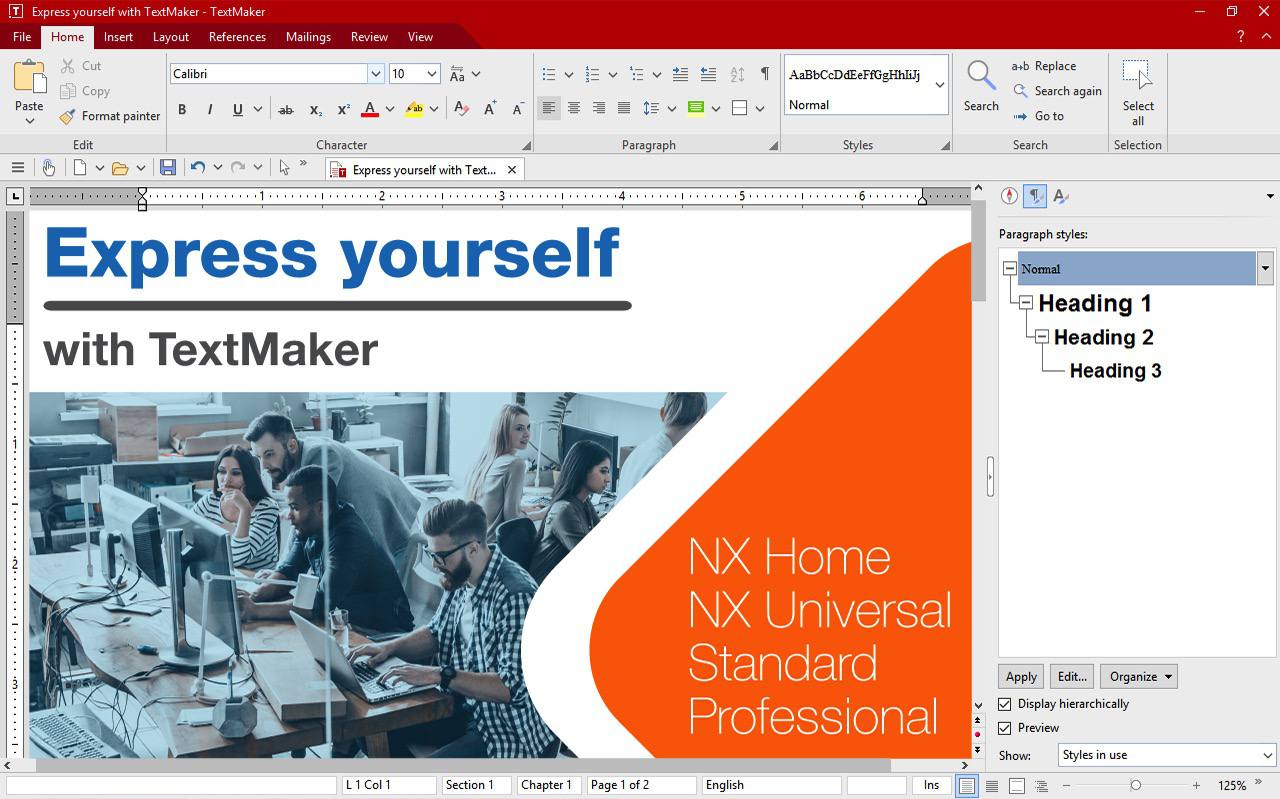
Zanim przejdziemy do tego, oto umowa: to nie jest darmowe. Cena waha się od 70-100 $. Obejmuje:
- TextMaker
- PlanMaker
- Prezentacje
W Soft Maker nie ma zbyt wiele rzeczy, których nie można uzyskać w darmowym programie. Edytor tekstu jest z pewnością zgodny z pakietem Microsoft Office. TextMaker używa tradycyjnego systemu menu i pasków narzędzi zamiast pasków wstążki i wygląda bardziej jak Office 2003 niż Office 2016. Starszy wygląd i styl są trwałe we wszystkich częściach pakietu. To nie znaczy, że wszystko jest złe. Funkcjonalność jest w rzeczywistości bardzo dobra i możesz zrobić wszystko, co i w bezpłatnych wersjach online pakietu Microsoft Office, ale nie jest jasne, dlaczego powinieneś za to płacić, korzystając z bezpłatnej wersji WPS lub LibreOffice.
Dokumenty Google
Jak mogliśmy pominąć Dokumenty Google? Dokumenty Google zapewniają wszystkie funkcje narzędzi biurowych Microsoft Online i w dużej mierze dzięki tym narzędziom firma Microsoft musiała wydać własne wersje online. Jeśli na Twojej liście nie ma absolutnej ścisłej zgodności, głupio byłoby szukać gdzie indziej pakietu online.